Veja 5 dicas para criar e salvar um relatório personalizado no Reportei
Um dos maiores benefícios da terceira versão do Reportei, liberada em 2019, é a possibilidade de criar um relatório personalizado para cada um dos seus projetos.
Nele, você tem a opção de adicionar e remover métricas, alterar a ordem das informações, trocar as mídias sociais de lugar e até salvar o template para ser utilizado depois, com o mesmo ou com outros clientes. Incrível, não é mesmo?
O melhor de tudo, é que essas mudanças podem ser feitas de maneira prática, rápida e sempre que você quiser.
Abaixo, nós selecionamos, então, 5 dicas sobre como criar e salvar um relatório personalizado na ferramenta. Continue a leitura para conferir e tirar todas as suas dúvidas!
1. Adicione e exclua métricas
Uma das principais funcionalidades da versão 3 do Reportei é a liberdade para adicionar e remover as métricas do seu relatório.
Como você já sabe, ao clicar para gerar seu relatório automático em apenas três segundos, nós fornecemos um layout padrão com os principais dados de cada mídia social integrada.
Porém, nós sabemos que cada projeto tem suas particularidades e exige uma análise personalizada de seus resultados.
Sendo assim, ao clicar no botão “adicionar métricas”, disponível no canto superior direito de cada relatório ou na barra inferior do aplicativo, você pode acrescentar e analisar todas as informações que são relevantes para o seu cliente e não chegam automaticamente no primeiro template gerado para ele.
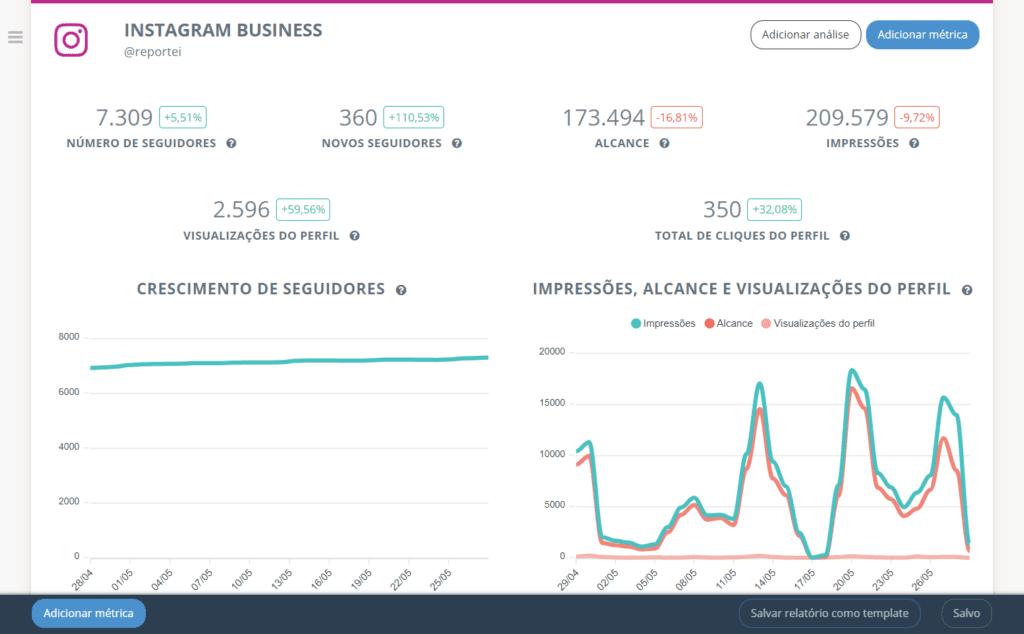
Agora, se você na verdade quiser remover alguns dados que não são tão importantes para o andamento do projeto, então basta clicar no botão com ícone de lixeira localizado no canto superior direito de cada métrica.

Confira o tutorial a seguir para ver exemplos de como adicionar o excluir métricas no relatório personalizado do Reportei:
Depois de realizar esse processo, basta reordenar as informações no layout, como mostramos na dica a seguir. E não se preocupe: você poderá salvar o template e utilizá-lo depois.
2. Altere o layout de métricas
Definidas as métricas que você quer que entrem em seu relatório personalizado, é possível organizá-las de acordo com o grau de importância para o seu decisor.
Sendo assim, você pode escolher quais dados entrarão em destaque e criar um template exclusivo, que poderá ser replicado quantas vezes quiser e para outros clientes também.
Para definir quais métricas ou gráficos aparecem em maior ou menor tamanho, basta utilizar os botões “+” e “-” disponíveis no canto superior direito de cada uma delas.

Já para mudar essas informações de lugar, é só utilizar o botão no canto superior esquerdo de cada dado, apertá-lo e arrastar o quadro para onde quiser.
Abaixo, você confere um rápido tutorial sobre como usar essas funções no relatório do Reportei:
3. Acrescente análises em texto e vídeo
Presente desde as primeiras versões do Reportei, as análises abertas proporcionam um espaço para você interpretar os resultados e entregar informações mais completas do projeto para seus clientes.
O botão para adicionar uma análise está presente no começo e no fim de cada relatório, e você pode acrescentar quantas quiser para explicar o por quê de cada resultado.
Outro ponto importante é que você não precisa utilizar apenas texto. Muitos de nossos clientes usam análises em vídeo para apresentar os dados à distância ou imagens para complementar informações relevantes.
Além disso, as análises abertas exercem um papel importante na comunicação clara e efetiva com o cliente. Neste artigo, nós oferecemos 4 dicas sobre como torná-las mais completas e objetivas para o seu decisor entender a relevância das métricas para o projeto. Confira!
4. Troque a ordem das mídias sociais
Apesar de oferecermos uma ordem padrão no relatório que é gerado automaticamente, você pode trocá-la quando quiser.
Essa funcionalidade ajuda a estruturar as informações de acordo com as mídias sociais que são mais relevantes para o projeto e os dados que o cliente tem interesse em conferir primeiro.
Para alterar essa ordem, basta clicar no botão localizado na parte externa do relatório (lado esquerdo) e arrastar para cima ou para baixo, como mostram as imagens a seguir:

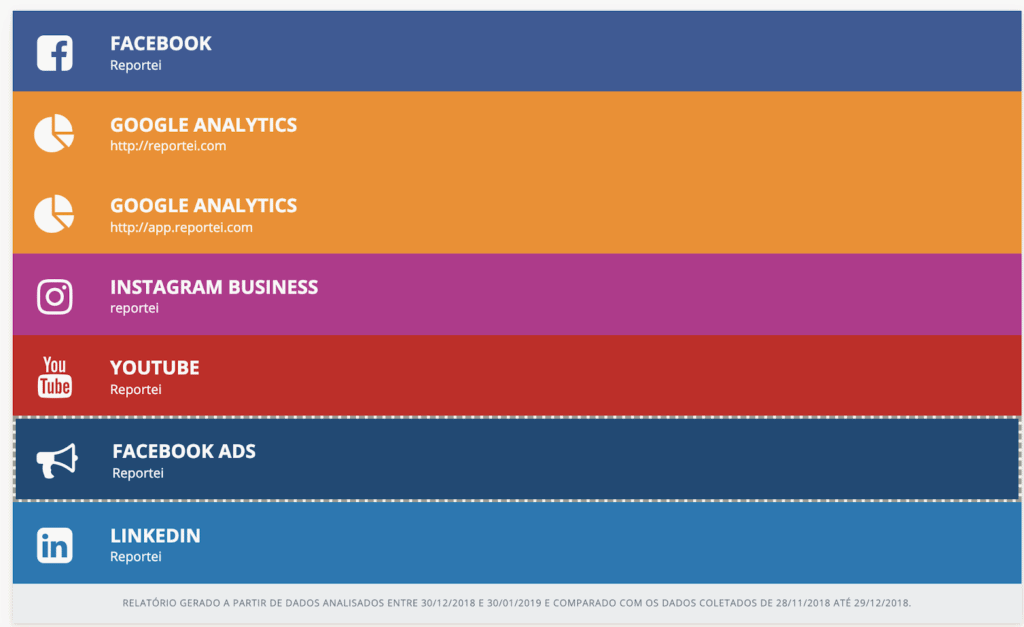
5. Salve o template do relatório personalizado
Gostou do template exclusivo que você criou para o seu cliente? Então que tal salvá-lo para os próximos relatórios ou até mesmo para utilizar com outros projetos?
Essa função ajuda (e muito!) na hora de criar novos relatórios e você pode usar esse layout com qualquer cliente.
O botão de “salvar como template” está disponível na barra inferior do aplicativo. Após clicar nele, você cria um título para ajudar a identificá-lo e depois clica em “salvar novo template”.
Para utilizá-lo novamente, basta acessar a área de criação de novo relatório e, ao invés de escolher a opção “customizável”, você escolhe um dos templates na lista disponível na parte de baixo.
Veja o vídeo a seguir para entender melhor esse passo a passo:
E aí, gostou de conhecer todos os detalhes sobre como gerar um relatório personalizado no Reportei? Então não perca mais tempo: acesse sua conta ou faça seu cadastro para testar todas essas funcionalidades e mudar sua forma de comunicação com os clientes!



